You are here
SolidWorks安装之后如何 完全干净彻底的卸载 有大用 有大大用
卸载完之后要 重启
SolidWorks安装之后如何完全卸载?
很多SolidWorks用户反馈在卸载SolidWorks软件之后,重新安装其他版本的安装包总是失败,通常造成这种情况可能是由于没有完全卸载SolidWorks安装包,下面简单介绍如何完全卸载SolidWorks。
步骤:
1.点击Windows键,然后点击“设置”-“应用”,找到SolidWorks,点击卸载,选择所有的模块进行卸载。
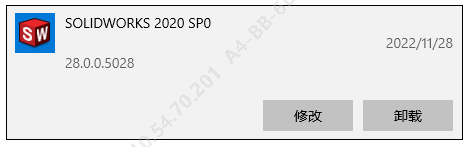
2.删除以下文件夹路径。
C:\Program Files\SOLIDWORKS Corp
C:\SOLIDWORKS Data
C:\Program Files\Common Files\SOLIDWORKS Shared
C:\Program Files (x86)\Common Files\SOLIDWORKS Shared
C:\Program Files (x86)\Common Files\SOLIDWORKS 安装管理程序
C:\Users\用户名\AppData\Local\TempSW备份目录
C:\Users\用户名\AppData\Local\SolidWorks
C:\Windows\SolidWorks
C:\SolidWorks_Flexnet_Server
3.清理注册表。按win+r,输入regedit,调出注册表。
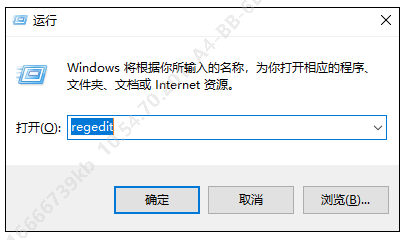
将HKEY_LOCAL_MACHINE\SOFTWARE”和“HKEY_CURRENT_USER\SOFTWARE”注册表下所有关于SolidWorks的注册表信息进行删除。
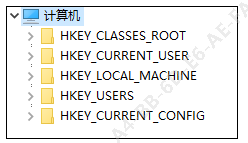
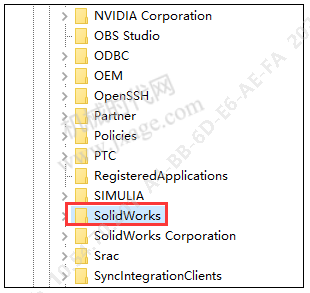
选中之后鼠标右键进行删除。
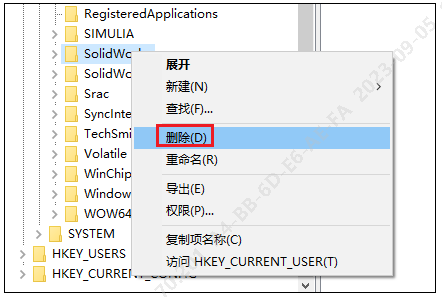
最新文章
KeyShot 2023安装包下载 08/31 423 次阅读
SolidWorks宽度配合如何使用? 08/30 49 次阅读
SolidWorks斑马条纹如何使用? 08/28 45 次阅读
BUW PDX 14.0.0.0.for.Creo冲模专家破解版下载 08/27 149 次阅读
Creo 9.0.5.0中文破解版下载 08/26 207 次阅读
热门文章
Creo 9.0.4.0中文直装版下载08/012,131 次阅读
Creo10.0.0.0 破解安装教程08/022,122 次阅读
Creo 10.0.0.0中文破解版下载07/231,891 次阅读
Creo 10.0.1.0中文破解版下载08/171,211 次阅读
可实时显示尺寸的游标卡尺07/24823 次阅读
上一篇 SolidWorks 2020安装破解教程 下一篇 SolidWorks安装失败如何解决?
来自 http://www.jxage.com/20273.html
Solidworks怎么卸载干净?超有效Solidworks完全卸载教程
SolidWorks是一款3D模型设计软件,为用户提供了整套的实体模型设计系统,近期有用户需要将Solidworks之后再重装,那么Solidworks怎么卸载干净?其实方法很简单,我们只需要卸载后再清理一下注册表就可以正常安装新版本了。
具体操作如下:
1、首先进入“设置”-“应用”-“应用和功能”。
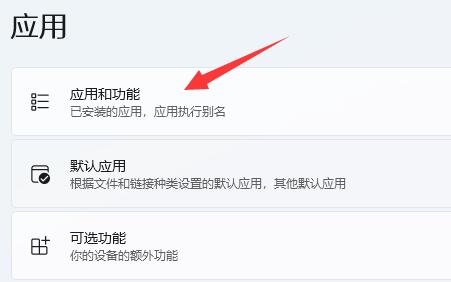
2、接着在列表下卸载solidworks,记得在卸载时全部勾选图示位置所有的选项。
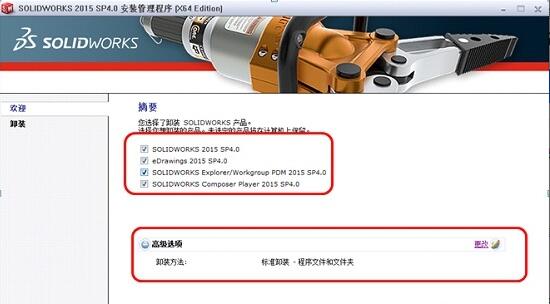
3、卸载好了之后,按下键盘“Win+R”打开运行。
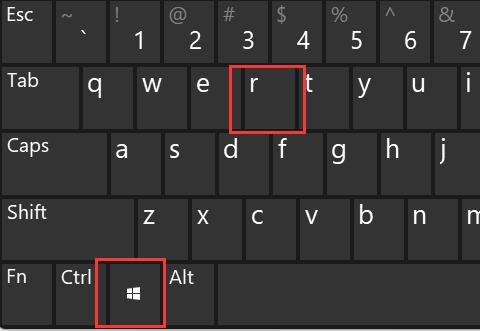
4、打开后,输入“regedit”,回车打开注册表。
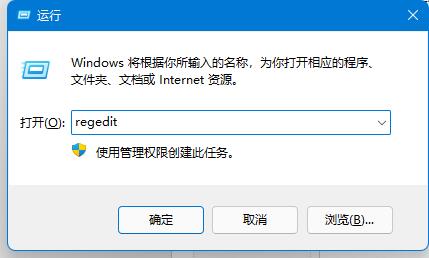
5、接着进入“计算机\HKEY_CURRENT_USER\Software”
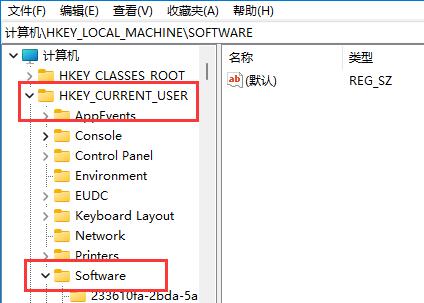
6、在列表下找到“solidworks”相关文件夹,将他们删除。
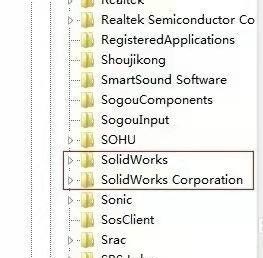
7、删除后再进入“HKEY_LOCAL_MACHINE”下的“SOFTWARE”,同样将“solidworks”相关文件夹删除即可卸载干净。
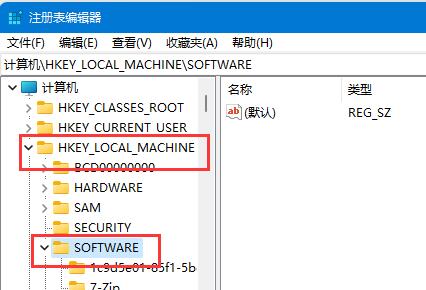
如果你在注册表中找不到文件夹那就不用删除。
来自 http://www.win10d.com/jiaocheng/27409.html
